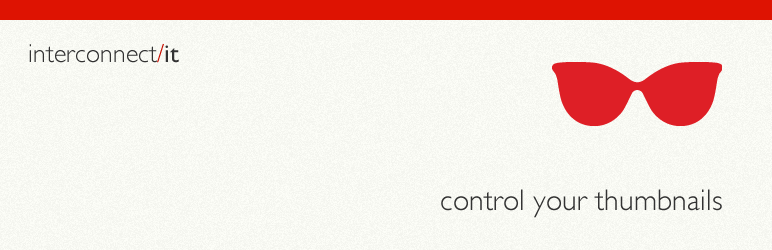My Eyes Are Up Here
Wat is het?
Een geweldige nieuwe plugin die je controle geeft over de manier waarop WordPress thumbnails genereert.
Waarom zou je het gebruiken?
Wanneer WordPress automatisch thumbnails genereert, worden deze soms niet bijgesneden op een manier die geschikt is voor de afbeelding die je hebt geüpload. Als je afbeelding niet het juiste formaat heeft, en laten we eerlijk zijn, je weet nooit welke afbeeldingen mensen uploaden – dan loop je het risico op een slecht bijgesneden afbeelding. Niet goed. Als je een portretfoto van een persoon hebt geüpload, maar je wilt dat de foto er liggend uitziet, dan heb je een probleem! WordPress zal de afbeelding centreren zodat je eindigt met het kruis van de persoon. Niet goed. Of laten we zeggen dat je een liggende afbeelding hebt, met het gezicht van een persoon aan de rechterkant, maar je wilt het weergeven in een vierkante thumbnail. Je zal eindigen met een half gezicht als WordPress de afbeelding centreert.
Wat doet de plugin?
Je kan zelf bepalen hoe je wil dat je WordPress thumbnails op je site verschijnen. Ongeacht het afbeeldingsformaat dat je uploadt, kan je de automatische gezichtsdetector gebruiken of als je nog meer controle wil, kan je handmatig hotspots toevoegen.
Hoe gebruik ik het?
Navigeer naar je mediabibliotheek en klik op de afbeelding die je wil bewerken. Gebruik de optie gezichten detecteren of hotspots bewerken om je afbeelding te bewerken. Je ziet thumbnail voorbeelden wanneer je deze bewerkingen hebt toegepast. Als je tevreden bent, klik je op updaten. Eenvoudig.
Gebruik
- Navigeer naar de ‘Media Library’ zodra je de plugin hebt geactiveerd.
- Klik op de afbeelding die je wilt bewerken om de media opties te openen.
- Je zou nu extra opties voor het bewerken van afbeeldingen moeten kunnen zien, onder de box ‘Beschrijving’.
- Door te klikken op ‘Gezichten detecteren’ of ‘Hotspots toevoegen’ kunt je nu beginnen met het bewerken van je afbeeldingsthumbnails.
- Als je op de ‘Detect faces’ knop klikt, worden de uitsneden gecentreerd op basis van alle gezichten die gevonden worden.
- Let op: dit is eenvoudige gezichtsdetectie en zal niet alles vinden.
- Als ‘Detect Faces’ niet werkt, kun je door op de afbeelding te klikken een of meerdere hotspots creëren om de uitsnede van je thumbnails te centreren.
- Ben je tevreden met je thumbnail voorbeelden? Klik op opslaan en je bent klaar. Simpel.